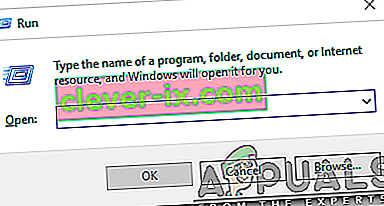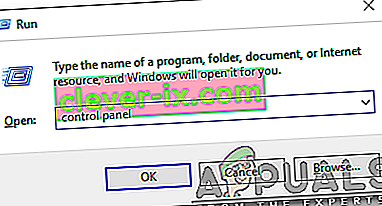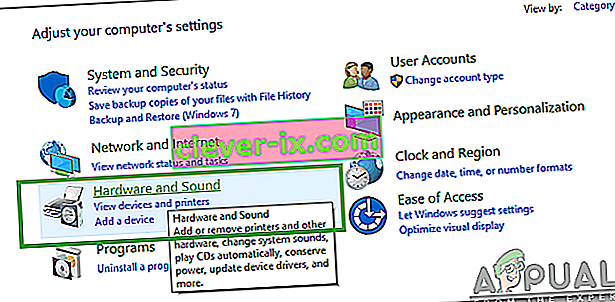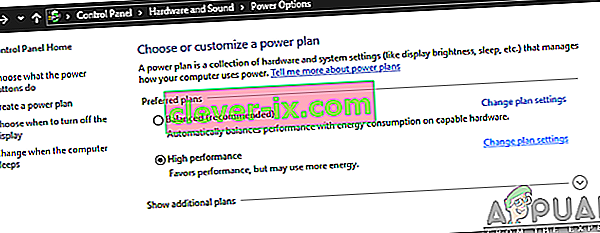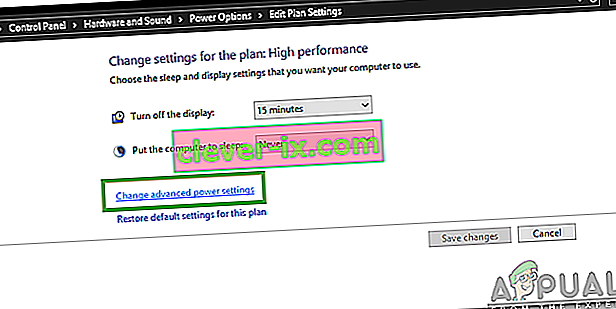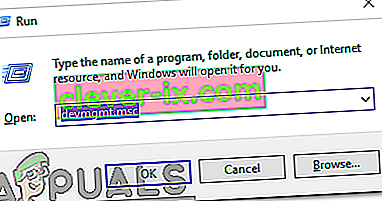Windows 10 dolazi s WiFi Senseom, značajkom koja je dizajnirana da olakša povezivanje s WiFi mrežama. WiFi Sense automatski tjera računalo da se pokuša povezati s WiFi mrežama koje prepoznaje kao otvorene WiFi žarišne točke ili WiFi mreže s kojima su vaši prijatelji bili povezani ili su se povezali u prošlosti, između nekoliko drugih funkcija koje također obavlja. Međutim, u nekim slučajevima WiFi Sense donosi više štete nego koristi, jer uzrokuje problem kada se pogođeno računalo sa sustavom Windows 10 odvoji od WiFi mreže na koju je već povezano u roku od nekoliko minuta od uspostavljanja održive veze, samo da bi pokušalo i povežite se s drugom WiFi mrežom u blizini koja nije samo zaštićena lozinkom, već se nikada prije nije uspješno povezala.
Ovaj je problem prilično ozbiljan jer nitko ne može živjeti s računalom sa sustavom Windows 10 koje se neprestano prekida s WiFi mreže na koju je povezano svakih nekoliko minuta. Pa, srećom, ovaj je problem u potpunosti popravljiv, a sve što pogođeni korisnik treba učiniti da bi riješio taj problem je onemogućavanje nekoliko specifičnih značajki WiFi Sensea. Da biste riješili ovaj problem, morate:
1. rješenje: Onemogućavanje Wifi Sensea
Otvorite izbornik Start .
Kliknite Postavke .
Kliknite na Network & Internet .
U lijevom oknu prozora Postavke kliknite WiFi .
U desnom oknu prozora kliknite Upravljanje WiFi postavkama .
Pomaknite se dolje do WiFi Sense
Onemogućite onoliko sljedećih opcija koje možete pronaći pod naslovom WiFi Sense :
Povežite se s predloženim otvorenim žarišnim točkama
Povežite se s mrežama koje dijele moji prijatelji
Spremite promjene klikom na Primijeni i / ili U redu / Spremi .

Napomena: Wifi Sense uklonjen je iz novijih verzija sustava Windows. Stoga se u novijim verzijama opcije mogu pronaći u postavkama žarišne točke.
Nakon što su gore navedene značajke onemogućene, WiFi Sense više ne bi trebao uzrokovati prekid veze vašeg računala s WiFi mrežom na koju je već povezano kako bi se pokušao povezati s drugom mrežom zaštićenom lozinkom.
Rješenje 2: Promjena postavki upravljanja napajanjem
U nekim slučajevima računalo isključuje određene značajke kako bi uštedjelo energiju. Jedna od tih značajki može biti Wifi ili mrežni adapter. Stoga ćemo u ovom koraku mijenjati određene postavke upravljanja napajanjem radi optimalnih performansi. Za to:
- Istodobno pritisnite tipke “ Windows ” + “ R ” da biste otvorili upit za pokretanje.
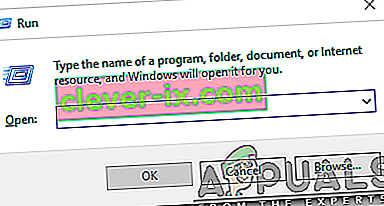
- Upišite " Control Panel " i pritisnite "enter".
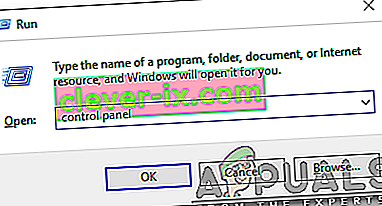
- Kliknite opciju " Hardver i zvuk " i odaberite gumb " Opcije napajanja ".
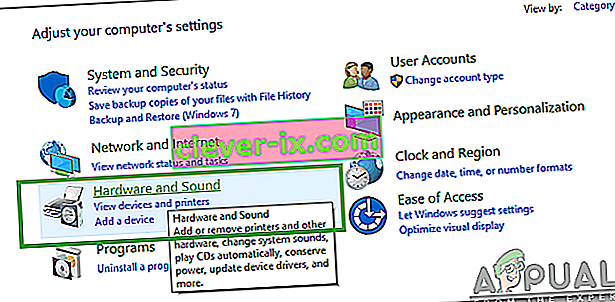
- Označite opciju „ Visoke performanse“ i kliknite na „ Promijeni postavke plana “.
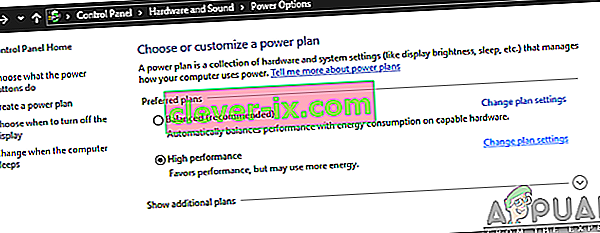
- Kliknite opciju " Promjena naprednih postavki napajanja " i dvaput kliknite padajući izbornik " Postavke bežičnog adaptera ".
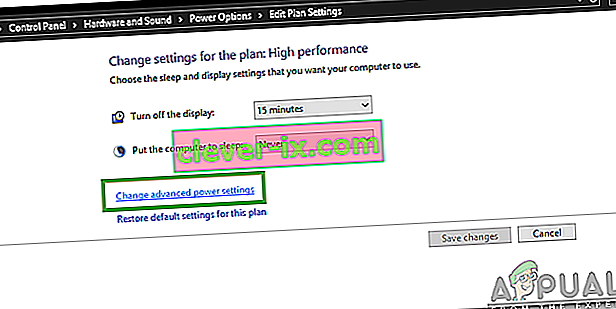
- Dvaput kliknite na „Snaga Spremanje načina rada ” padajućem izborniku, a zatim odaberite „Postavke” padajući.
- Kliknite opciju " Maximum Performance" i kliknite " Apply ".
- Kliknite " U redu " da biste spremili postavke.
- Vratite se na radnu površinu i ponovno pritisnite tipke “ Windows ” + “R” da biste otvorili upit Run.
- Upišite " devmgmt . msc "i pritisnite" Enter “.
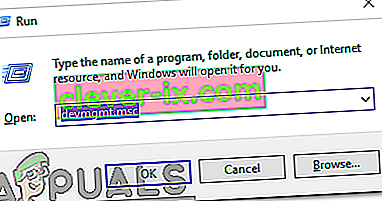
- Dvaput kliknite opciju " Mrežni adapteri " i desnom tipkom miša kliknite mrežni adapter koji koristite.
- Kliknite " Svojstva ", a zatim odaberite " Upravljanje napajanjem

- Poništite sve opcije i kliknite gumb "Primijeni" .
- Kliknite " U redu " da biste spremili promjene i ponovo pokrenuli računalo.
- Provjerite nastavlja li problem i dalje.